Mac 및 Windows 장치에서 MP4로 변환하는 강력한 WMA 3개
WMA 파일은 오디오 파일 컨테이너인 Windows Media Audio의 약자이며 오디오 코덱 역할을 합니다. 이 형식은 Windows 운영 체제의 내장 멀티미디어 플레이어인 유명한 Windows Media Player의 기본 형식입니다. 반면에 WMA 형식이 다른 장치와 호환성 문제가 있는 경우가 있습니다. 그렇기 때문에 다른 사람들은 MWA보다 더 다양한 형식으로 변환하는 경향이 있습니다. 형식을 모르는 경우 변환할 수 있습니다. WMA에서 MP4로. 이 게시물에서 적절한 변환을 배우십시오.
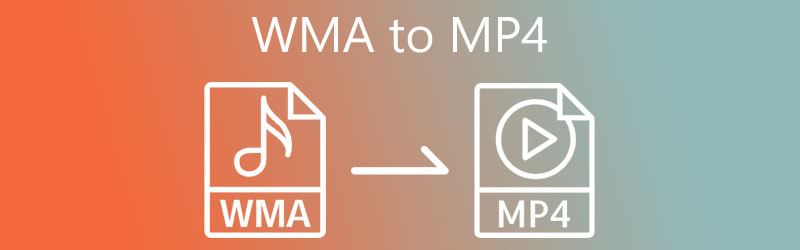
1부. WMA를 무료로 MP4로 변환하는 방법
다음은 무료로 WMA를 MP4로 변환하는 몇 가지 방법입니다.
1. Vidmore 무료 비디오 변환기
Vidmore 무료 비디오 변환기 회원가입 없이도 사용할 수 있는 인터넷 도구입니다. WMA를 무료로 MP4로 변환하는 환상적인 친구입니다. 가장 순수한 형태의 오디오 및 비디오 변환기인 이 온라인 응용 프로그램은 다양한 파일 형식 간에 변환하는 동시에 출력 파일의 품질을 완벽하게 제어할 수 있습니다.
유연한 응용 프로그램인 Vidmore Free Video Converter는 Mac 및 Windows 장치에서 모두 작동하므로 다양한 상황에서 탁월한 선택입니다. 또한 다른 웹사이트 변환기와 달리 Vidmore 무료 비디오 변환기는 기능이 완전히 제한됩니다. 이 웹 기반 도구를 사용하면 옵션 제한에 대해 걱정하지 않고 파일을 변환할 수 있습니다. 또한 따라야 할 사항을 단순화하기 위한 단계별 전략도 제공했습니다.
1 단계: Vidmore Free Video Converter 웹사이트로 이동하여 다음을 클릭하여 런처를 다운로드합니다. 변환 할 파일 추가 단추. 런처를 설치한 후 시작할 수 있습니다.
2 단계: WMA 파일을 선택하려면 변환 할 파일 추가 두 번 상자. 많은 오디오 트랙을 동시에 변환하여 파일을 추가하면 시간이 절약됩니다.
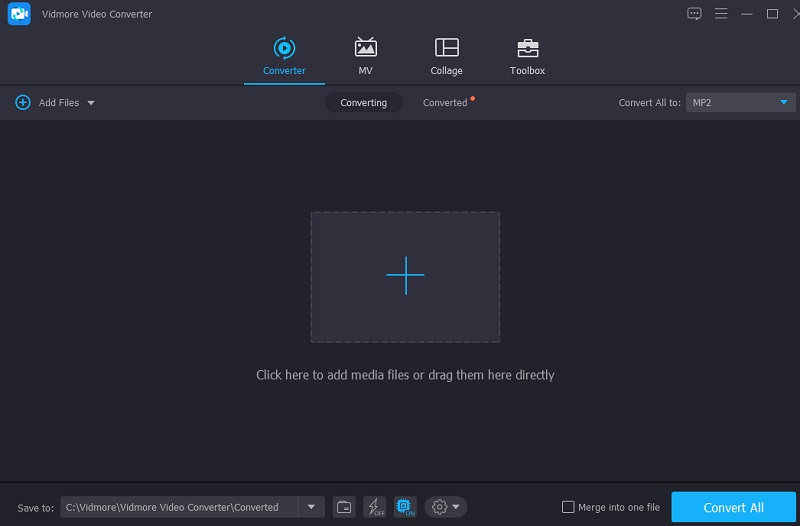
3 단계 : 그런 다음 영화 화면 오른쪽에 있는 버튼. 또한 선택할 수 있는 다양한 비디오 파일 형식을 제공합니다. 그런 다음 오른쪽의 드롭다운 옵션에서 MP4 형식으로.
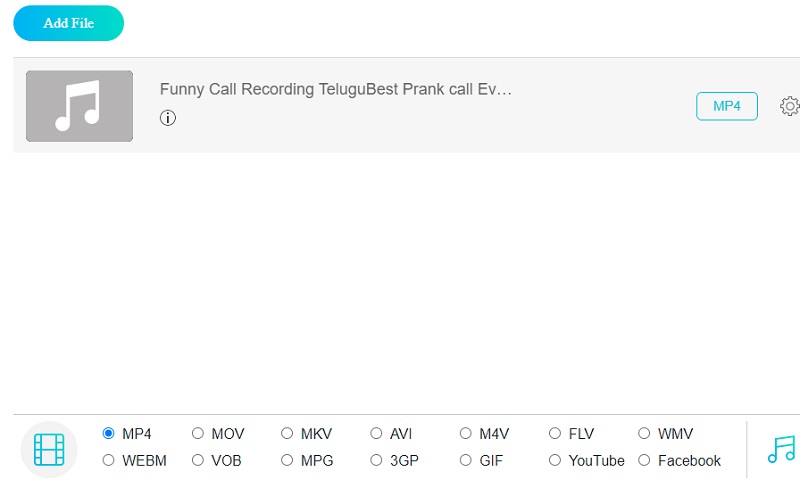
비디오의 비트 전송률을 조정하려면 설정 오디오 플레이어의 오른쪽에 있는 버튼. 프로세스를 완료하려면 확인 창을 닫습니다.
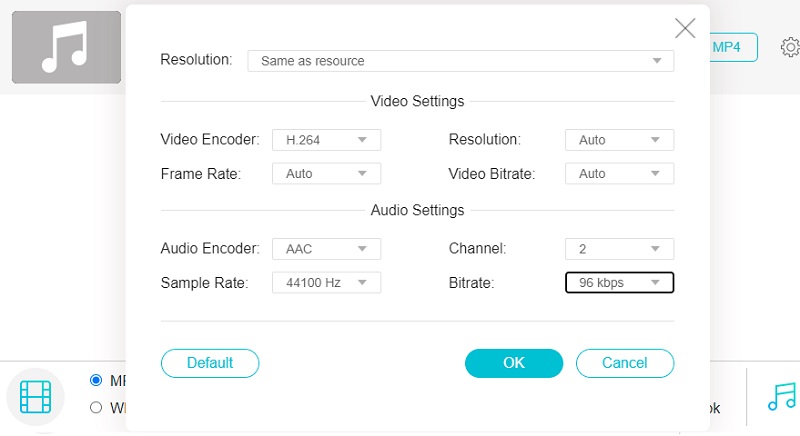
4 단계 : 파일을 변환하려면 먼저 변하게 하다 버튼을 눌러 해당 폴더로 이동한 후 폴더 선택 도구 모음의 아이콘입니다. 귀하의 오디오는 Vidmore Free Video Converter에 의해 몇 초 만에 MP4 형식으로 변환됩니다.
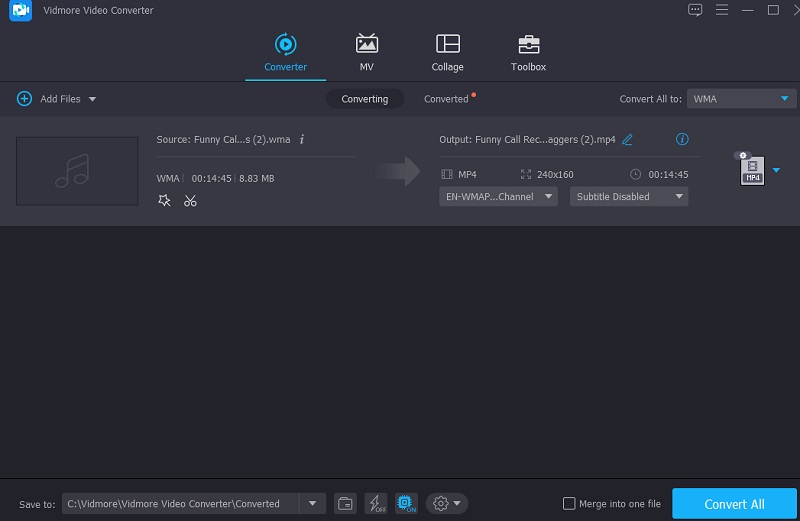
2. VLC 미디어 플레이어
VLC는 Windows 운영 체제를 실행하는 개인용 컴퓨터용으로 잘 알려진 미디어 플레이어입니다. 모든 Windows 버전에서 다운로드하여 사용할 수 있는 무료 소프트웨어입니다. 광범위한 기존 오디오 및 비디오 형식을 빠르게 재생할 수 있으며 많은 추가 재생 기능과 옵션을 제공합니다. 또한 이를 사용하여 아래 표시된 절차에 따라 몇 분 안에 WMA 파일을 MP4 형식으로 변환할 수 있습니다.
1 단계: PC에서 VLC를 시작하고 미디어 화면 왼쪽 상단에 있는 옵션. 그런 다음 선택 여러 파일 열기 드롭다운 메뉴에서 대화 상자가 화면에 표시될 때까지 기다립니다.
2 단계: 변환하려는 WMA 파일을 대화 상자에서 선택하여 추가합니다. 더하다 메뉴. 선택 변하게 하다 옆에 있는 화살표 키를 클릭하면 나타나는 메뉴에서 옵션 플레이 단추.
3 단계 : 고르다 설정 취향에 따라 선택하고 MP4 출력 형식으로. 모든 것이 준비되면 선택하십시오. 변하게 하다 드롭다운 메뉴에서 파일이 변경되어 요청한 위치에 저장됩니다.
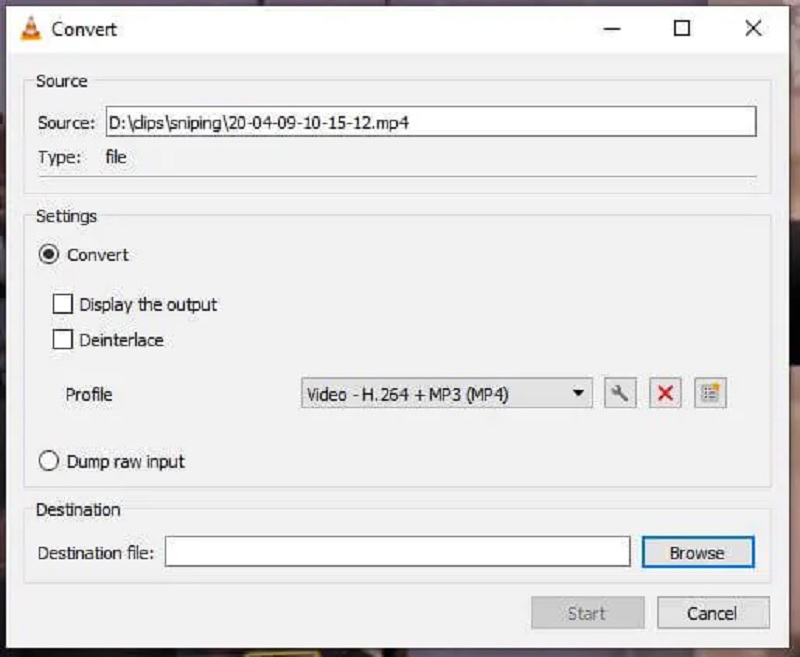
2부. WMA를 MP4로 변환하는 가장 좋은 방법
인터넷 프로그램은 특히 파일 크기에 제한이 있기 때문에 데스크톱 버전을 고수할 수 있습니다. 그것으로, 당신은 줄 수 있습니다 Vidmore 비디오 컨버터 전에! 동시에 오디오 및 비디오 변환기입니다. 이 프로그램은 Windows 및 Mac 장치에서 다운로드할 수 있습니다. 어떤 운영 체제를 사용하든 문제가 없음을 의미합니다. Vidmore Video Converter는 200개 이상의 오디오 및 비디오 파일 형식을 허용합니다. 또한 비트 전송률, 샘플 속도 및 채널 수를 표시하여 오디오 트랙을 수정할 수 있습니다.
또한 Vidmore Video Converter는 협상하기 쉽습니다. 사용자는 기본 인터페이스 때문에 이 프로그램을 즐기고 있습니다. 마지막으로 이 프로그램은 일괄 변환이 가능하기 때문에 시간이 매우 절약됩니다.
이 프로그램이 WMA를 MP4로 변환하는 방법에 대한 배경 지식을 얻으려면 아래 4단계를 참조하십시오.
1 단계: 먼저 프로그램을 올바르게 설치해야 합니다. 그리고 당신은 이것을 탭해야만 할 수 있습니다 무료 다운로드 프로그램의 메인 페이지에 있는 버튼. 런처 실행을 허용하여 진행합니다.
2 단계: 프로그램에 WMA 파일 업로드를 시작할 수 있습니다. 를 클릭하여 시작합니다. 파일 추가 메인 창의 왼쪽에 있습니다. 화면 중앙에 표시되는 수직선을 클릭할 수도 있습니다.
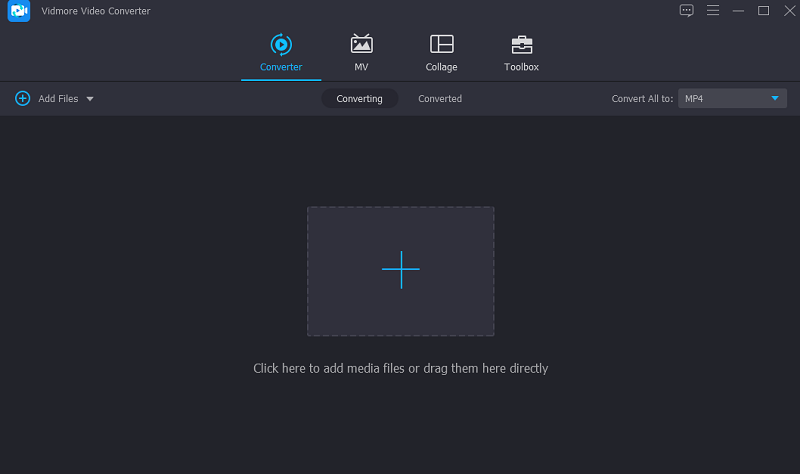
3 단계 : 다음으로 할 일은 파일의 축소판 근처에 표시되는 드롭다운 프로필에서 진행하는 것입니다. 일단 당신이 프로필 탭을 보면 오디오 및 비디오 부분. 찾아봐 MP4 아래의 형식 비디오 부분.
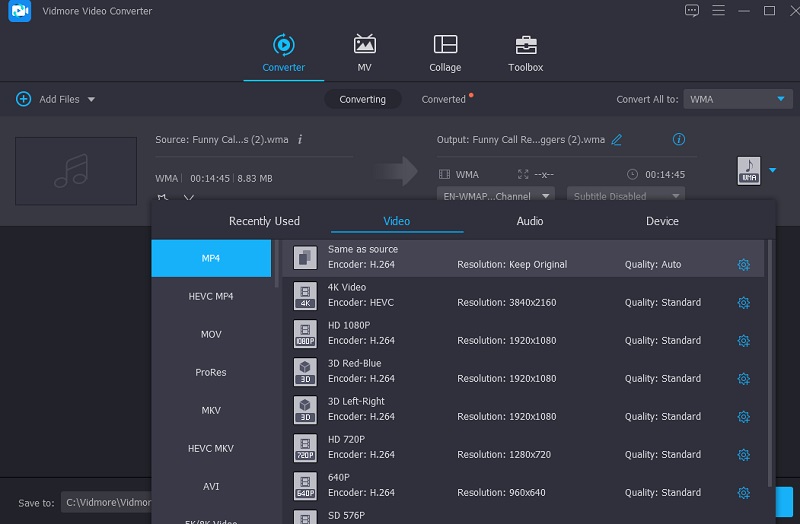
MP4 형식을 보면 환경 형식 근처에 있는 아이콘입니다. 오디오 트랙의 품질을 변경하려면 해당 아이콘을 클릭하면 됩니다. 변경 사항을 영구적으로 적용하려면 새로 만들기 단추.
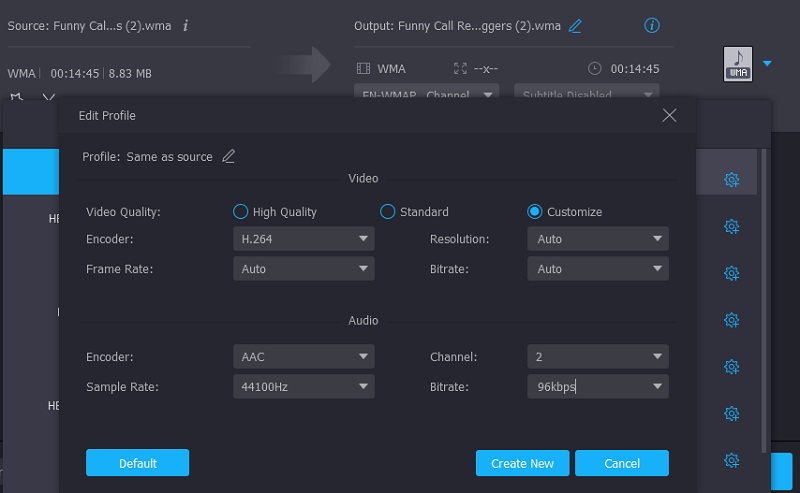
4 단계 : 마지막으로 WMA를 MP4로 변환하려면 모두 변환 버튼을 누르고 프로세스가 완료될 때까지 기다립니다.
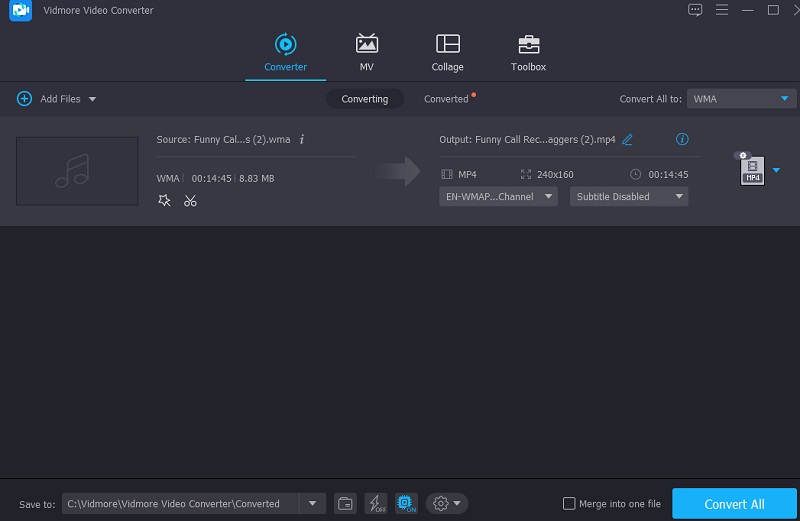
3부. WMA를 MP4로 변환하는 방법에 대한 FAQ
WMA 파일은 무엇에 적합합니까?
64Kbps와 같은 낮은 비트 전송률에서도 MP3보다 우수한 음질을 제공합니다. 고주파 정보 면에서는 non-lame mp3 파일보다 월등합니다. WMA는 Windows 운영 체제에 이상적인 형식입니다.
MP4 형식의 단점은 무엇입니까?
코덱이나 플레이어 호환성에 문제가 있는 경우 특정 상황에서 오디오가 영상과 동기화되지 않을 수 있습니다. 또한 단일 파일에 오디오, 비디오 및 기타 다양한 메타데이터가 모두 포함될 수 있으므로 재생 또는 편집에 상당한 양의 CPU 리소스가 사용될 수 있습니다.
WMA는 MP3보다 우수한 형식입니까?
WMA는 MP3보다 비트 전송률이 낮지만 낮은 비트 전송률에서 우수한 음질을 제공하므로 파일 크기가 더 작아집니다.
결론
WMA 형식은 특히 Windows 운영 체제를 사용하는 사람들에게 탁월한 오디오 형식입니다. 그러나 이러한 종류의 형식은 일부 장치와 호환되지 않습니다. 따라서 다른 사람들은 이 형식을 MP4와 같은 다른 형식으로 변환하고 있습니다. 파일을 변환하려면 WMA-MP4 변환기 소프트웨어 위에.



